Pokud chcete obnovit iPhone z předchozí zálohy, ale zobrazí se zpráva „Nelze obnovit ze zálohy“, měli byste být z problému frustrováni. Ať už upgradujete verzi iOS nebo obnovíte zálohu z předchozího iPhone, může se stát, že iCloud nemůže obnovit zálohu pro iPhone. Proč se proces obnovení iCloudu nezdařil a jak opravit iPhone nemůže obnovit zálohu? Od tohoto článku můžete získat vynikající řešení.
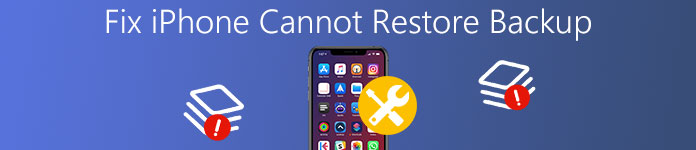
- Část 1: iPhone nemůže obnovit zálohování po aktualizaci
- Část 2: iPhone nedokončí obnovení z iCloudu
- Část 3: Nejlepší způsob, jak obnovit zálohování iPhone
- Část 4: Jak iPhone opravit nemůže obnovit zálohu
Část 1: iPhone nemůže po obnovení obnovit zálohování
Stejně jako je uvedeno výše, aktualizace verze iOS by měla být hlavním důvodem, proč iPhone nemohl obnovit zálohování. Pokud telefon aktualizujete, jak systém navrhuje, a pak souhlasíte s podmínkami i podmínkami. Později připojíte svůj iPhone k iTunes. Z některých důvodů však můžete zjistit, že iPhone nebude rozpoznán a budete pokračovat v žádosti o připojení k programu iTunes, což znamená, že iPhone nemůže obnovit zálohování z iTunes.
Situace, kdy iPhone nemůže obnovit zálohování, nastane, když jsou poškozené soubory, které chcete zálohovat. K dispozici je také chyba softwaru. Navíc iTunes neidentifikuje vaše zařízení. Je obecně uznáváno, že i vylepšená inovace mohou nastat chyby a mohou vést ke ztrátě dat. Nicméně nejdůležitějším faktorem, který zachytil neúspěch iPhone nemůže obnovit zálohování, je konflikt uvnitř vašeho zařízení, který máte pocit, že zálohujete a nový iPhone, což znamená, že pokud bývalý iPhone má mnohem vyšší verzi iOS než vaše nová , bude pravděpodobnost, že se budete potýkat s takovým dilematem.
Následující článek vysvětluje konkrétní pokyny pro řešení problému, že iPhone nemůže obnovit zálohování.
Řešení 1: Opakujte aktualizaci aplikace iTunes na nejnovější verzi.
Zde jsou dvě verze pro uživatele Win a Mac. Snažte se zvolit jeden na základě vašeho počítače k odstranění iPhone nemůže obnovit zálohování.
Pokud používáte Mac, postupujte prosím takto:
Krok 1. Otevřete App Store na Macu.
Krok 2. Klikněte na položku Aktualizace v horní části okna a nainstalujte ji.
Pokud používáte Win, postupujte podle následujících kroků
Krok 1. Otevřete iTunes a vyhledejte lištu nabídek v horní části okna iTunes.
Krok 2. Zvolte „Nápověda“> „Zkontrolovat aktualizace“ a podle pokynů nainstalujte nejnovější verzi.
Řešení 2: Spusťte iPhone v režimu obnovení
IPhone by mohl vstoupit do režimu obnovení, což je konkrétní stav zařízení iOS, která narazila na problémy související se softwarem nebo aplikací, sama po aktualizaci iOS. Nebojte se, když se váš iPhone nemůže obnovit, prostudujte si užitečné kroky níže.
Krok 1. Ujistěte se, že váš iTunes je nejnovější verze.
Krok 2. Připojte iPhone k počítači.
Krok 3. Znovu spustit iPhone.
Krok 4. Klepnutím na tlačítko Aktualizovat restartujte zařízení iOS. Neměli byste se starat o ztrátu dat. Jen chvíli počkejte.
U uživatelů iPhone XS / XR / X / 8 / 8 Plus je vhodné okamžitě stisknout tlačítko Zesilovač hlasitosti a podobně stisknout tlačítko Snižte hlasitost. Později pokračujte stisknutím tlačítka Boční, když se na obrazovce objeví režim obnovy.
U uživatelů iPhone 7 / 7p máte povoleno současně držet tlačítko pro snížení hlasitosti i pro stranu. A zastavte stisknutí na zachycení zraku vzhledu režimu obnovy.
Část 2: iPhone nedokončí obnovení z iCloudu
U některých uživatelů se zdá, že po obnovení iPhonu z iCloudu všechny věci skončily. Zpráva se však objevila a řekla: „Tento iPhone se aktuálně obnovuje a po dokončení se automaticky zálohuje“, což znamená, že obnovení ještě není dokončeno. Existuje také situace, kdy váš iPhone nemůže obnovit zálohu z důvodu omezeného úložiště vašeho iCloudu. A co víc, pokud síť vašeho Wi-Fi není příliš stabilní, váš iPhone také nemůže dokončit obnovení zálohy. Níže jsou užitečné a užitečné přístupy, které vám pomohou vyřešit toto dilema.
Krok 1. Zkontrolujte připojení k síti Wi-Fi.
Krok 2. Zkontrolujte skladování iCloud.
Krok 3. Obnovte zálohu vašeho iPhone.
Část 3: Nejlepší způsob, jak obnovit zálohování iPhone
Plná nádherných funkcí, Apeaksoft iPhone Obnova dat může vyřešit spoustu problémů, s nimiž se setkáte, když nelze obnovit zálohování iPhone. V procesu obnovení zálohování můžete být znepokojeni ztrátou důležitých dat nebo souborů v iPhone. Považovaný za jeden z profesionálních softwarových nástrojů obnovy dat iPhone, Apeaksoft iPhone Data Recovery vám nabízí praktická řešení pro obnovu ztracených dat z iCloud a iTunes.
Podporuje nejnovější verzi iPhone včetně iPhone 15/14/13/12/11/XS/XR/X/8/7/6 a tak dále. Když váš iPhone nemůže obnovit zálohu z vašeho iCloudu nebo iTunes, vaše ztracené fotografie, videa, zprávy a kontakty budou okamžitě získány z vaší aplikace. Můžete také mít náhled na záložní soubory. Celý postup stojí jen několik minut. Níže jsou uvedeny konkrétní návody pro vaši další referenci.
Krok 1. Stáhněte a nainstalujte iPhone Data Recovery. Jakmile instalace zařízení skončí, měli byste ji spustit.
Krok 2. Klikněte na „Obnovit ze záložního souboru iCloud“. Přihlaste se ke svému účtu iCloud pomocí Apple ID a hesla.

Krok 3. Vyberte si jeden iCloud bakup a stáhněte jej kliknutím na „Stáhnout“.

Krok 4. Ve vyskakovacím okně vyberte data, která chcete z iCloud obnovit.

Krok 5. Po dokončení skenování můžete kliknutím na datový typ zobrazit podrobnosti a zaškrtnout data. Kliknutím na tlačítko Obnovit extrahujete data z iCloudu do počítače.

Část 4: Jak opravit iPhone nemůže obnovit zálohování
Pokud jste uvízli v režimu obnovení, bílé logo Apple, černá obrazovka, režim DFU a tak dále a váš iPhone nemůže zcela obnovit zálohování, měli byste vzít Apeaksoft Recovery systému iOS vzít v úvahu z tohoto důvodu, protože může pomoci zabránit ztrátě důležitých dat. Apeaksoft Recovery systému iOS je poměrně bezpečný na základě velkého množství analýz, takže jistě zaručuje, že vaše soukromí nebude narušeno. Jeho rozhraní je velmi přátelské a nebudete mít potíže s jeho využíváním.
Krok 1. Připojte svůj iPhone k počítači po instalaci. Připojte iPhone nebo PC pomocí kabelu USB.

Krok 2. Klikněte na „Start“ a poté postupujte podle pokynů na obrazovce DFU módu or Režim zotavení.

Krok 3. Vyberte model, verzi a další informace pro iPhone a stáhněte si odpovídající balíček firmwaru. Kliknutím na „Opravit“ se dostanete do procesu opravy. Nezapomeňte telefon neodpojovat, nepoužívat a nepřipojovat k internetu. Počkejte minuty, váš iPhone bude opraven do normálu.

Krok 4. Opravte normální režim. Po dokončení celého procesu je iPhone správně nastaven.
Proč investovat do čističky vzduchu?
Bude to velké riziko, pokud iPhone nemůže obnovit zálohu protože musíte být ve velké opatrnosti a připravit se na převzetí odpovědnosti za ztrátu dat. Je tedy nezbytné mít dobré znalosti o těchto užitečných metodách, což je velmi naléhavé a nezbytné. Upřímně doufám, že vyřešíte problém, který nemůžete vyřešit obnovit záložní iPhone úspěšně.








